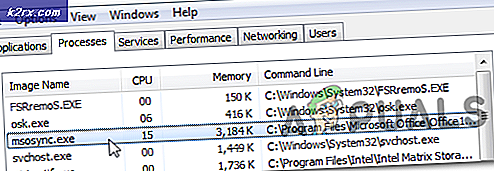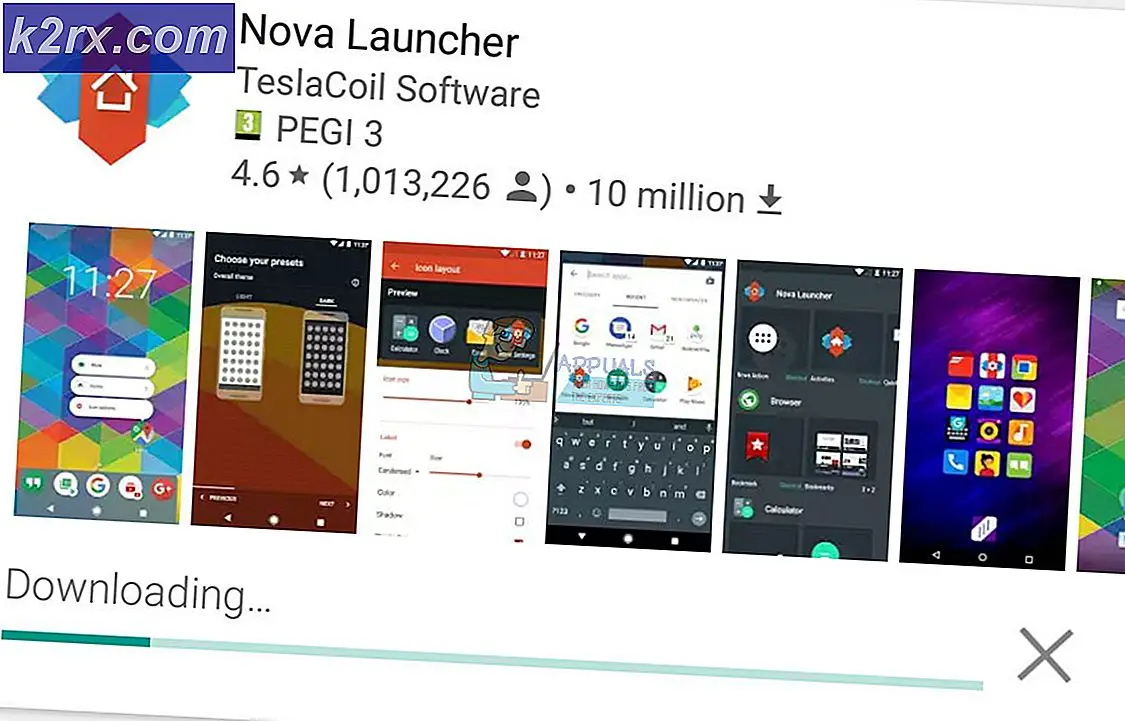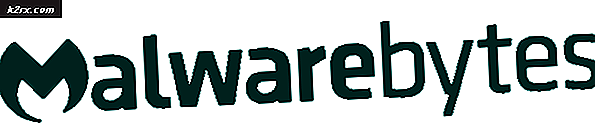Düzeltme: Photos Media Engine Eklentisi Nasıl Kaldırılır
"Photos Media Engine eklentisi", Microsoft Fotoğraflar uygulamasının bir eklentisidir ve Fotoğraflar uygulamasının arama işlevini geliştirir. Eklentiyi, programlar listesinde bulunmadığından Denetim Masası veya Ayarlar uygulamasından kaldıramayabilirsiniz.
Sorun, kullanıcı bir USB aygıtını (fotoğraflı) bağladıktan sonra aniden Photos Media Engine Eklentisinin yüklendiğini, ancak kullanıcı Photos Media Engine Eklentisini normal bir program gibi bulamadığında / kaldıramadığında ortaya çıkar. Kontrol Paneli / Ayarlar).
Photos Media Engine Eklentisini kaldırmak için aşağıdaki çözümleri deneyebilirsiniz, ancak bundan önce sisteminizin Windows'un en son sürüme güncellendiğinden emin olun. Ayrıca, tüm Windows Mağazası uygulamalarının (özellikle Fotoğraflar uygulaması) dır-dir güncellenmiş en son yapıya.
1.Çözüm: Photos Media Engine Eklentisini Sistem Ayarlarından kaldırın
Photos Media Engine, Fotoğraflar uygulamasının bir eklentisidir ve bunu sistem ayarlarından kaldırabilirsiniz.
- Windows tuşuna basın ve açın Ayarlar.
- Şimdi aç Uygulamalar ve genişletin Microsoft Fotoğrafları. Sonra tıklayın Gelişmiş seçenekler.
- Sonra genişletin Fotoğraflar.DLC.MedyaMotoru bölümünde Uygulama Eklentileri ve İndirilebilir İçerik ve tıklayın Kaldır.
- Şimdi kaldırma işleminin tamamlanmasına izin verin ve ardından eklenti sorununun çözülüp çözülmediğini kontrol edin.
- Sorun yeniden ortaya çıkarsa, kontrol edin. eklentiyi kaldırma (1-3 arası adımlar) ve Fotoğraflar uygulamasını birlikte sıfırlamak (uygulama verilerinin kaybolacağını unutmayın) sorunu çözer.
2.Çözüm: Photos Media Engine Eklentisini Kaldırmak için PowerShell'i (Yönetici) kullanın
Eklentiyi kaldırdıktan sonra sorun yeniden ortaya çıkarsa, eklentiden kurtulmak için PowerShell'i (Yönetici) kullanabilirsiniz, ancak Fotoğraflar uygulamasını tamamen kaldırabilir.
- Power User menüsünü başlatın (Windows düğmesine sağ tıklayarak) ve PowerShell (Yönetici) seçeneği (UAC istemi alınmışsa Evet'i tıklayın). Aynı komutu yükseltilmiş bir Komut İstemi'nde de deneyebilirsiniz.
- şimdi yürütmek aşağıdakileri yapın (daha sonra Enter tuşuna bastığınızdan emin olun):
get-appxpackage Microsoft.Windows.Photos | appx paketini kaldır
- O zaman izin ver işlem bitti ve umarım eklenti sorunu çözülmüştür.
Sorun devam ederse veya eklenti yeniden görünürse, yapmanız gerekebilir eklentinin Exe dosyasını durdurun başlatmadan (bu adımlar sisteminizde kurtarılamaz bir hasara neden olabileceğinden son derece dikkatli olun) ancak sistem sürücüsündeki WindowsApps klasörünün kurulum dizininin sahipliğini almanız gerekebilir. Devralınan izinleri devre dışı bırakabilir, Eklenti klasörü (WindowsApps klasöründe) için kullanıcı hesabınız için okuma / yazma dışındaki tüm izinleri kaldırabilirsiniz (tüm alt nesnelerin izinlerini değiştirdiğinizden emin olun).